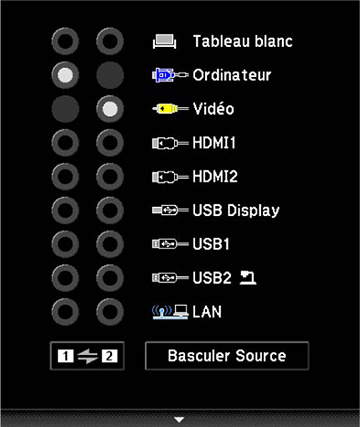Vous pouvez
diviser l'écran et projeter à partir de deux sources en même temps.
Vous pouvez annoter et interagir avec les deux sources.
Les
opérations suivantes ne peuvent pas être effectuées lors de la
projection sur un écran divisé :
- Configuration des paramètres du menu
- Zoom électronique
- Modification du rapport hauteur/largeur
- Opérations réalisées en appuyant sur la touche User de la télécommande
- Utilisation de la fonction Iris auto
- Utilisation de la fonction Optimis. de lumière
- Utilisation de la fonction Traitement images
- Utilisation de la fonction Gel (si l'un des écrans affiche le tableau blanc)